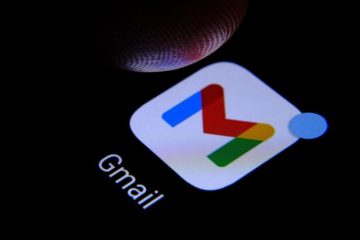Se sei un amministratore di sistema e stai cercando modi per rendere il tuo sistema Linux più sicuro o desideri automatizzare determinati processi, creare un utente senza accesso è la soluzione. Gli utenti che non effettuano l’accesso possono rivelarsi molto utili per una varietà di casi, dalla limitazione dell’accesso al sistema Linux all’esecuzione di processi specifici con privilegi limitati. Qui, ti guideremo attraverso i passaggi per creare un utente senza accesso in Linux e impostare le autorizzazioni appropriate per loro.
Sommario
Che cos’è un utente senza accesso in Linux?
Un utente senza accesso è un tipo di account utente che ha accesso limitato al sistema Linux e può eseguire solo attività specifiche o eseguire determinati processi senza accedere al sistema. A differenza degli utenti normali, gli utenti che non effettuano l’accesso non hanno accesso a una normale shell o alla home directory. Pertanto, non possono accedere al tuo PC Linux. Alcuni usi comuni della creazione di un utente senza accesso sono l’automazione di attività, l’esecuzione di processi specifici o il miglioramento della sicurezza generale del sistema limitando l’accesso.
Come creare un utente senza login in Linux
Esistono due diversi metodi per creare un utente senza login in Linux, che sono diretti e facili. Ma ci sono alcuni prerequisiti di cui devi occuparti:
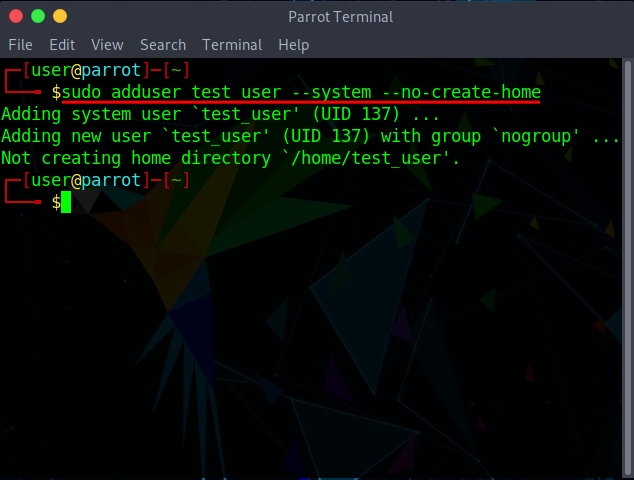 Qualsiasi sistema operativo basato su Linux (preferibilmente l’ultima versione) Un utente con accesso root o privilegio sudo
Qualsiasi sistema operativo basato su Linux (preferibilmente l’ultima versione) Un utente con accesso root o privilegio sudo
Ora che hai i prerequisiti, parleremo dell’uso del comando adduser e della modifica del passwd file per creare utenti senza accesso in Linux.
1. Utilizzo del comando adduser
Grazie alla sua semplicità e sintassi facile da usare, generalmente utilizziamo il comando”adduser”per creare nuovi utenti in Linux. La sintassi di base per creare un utente utilizzando il comando adduser è:
sudo adduser
Nella sintassi precedente, “–system” crea un nuovo account utente senza password e senza shell. Inoltre, per evitare che il comando crei una nuova home directory, qui utilizziamo l’opzione “–no-create-home”. Altre opzioni comuni che puoi associare al comando sono:
Ad esempio, per creare un utente senza login con il nome utente”test_user”in Linux, utilizzare questo comando:
sudo adduser test_user–system–no-create-home
Una volta creato il nuovo utente, ora puoi impostare i permessi per vari processi e attività. Puoi scoprire come funzionano i permessi dei file Linux usando l’articolo collegato.
2. Modifica del file”/etc/passwd”
Il file”/etc/passwd”è un file di sistema che memorizza informazioni su tutti gli account utente su un sistema Linux. Questo file ha i permessi di lettura per tutti i tipi di utente e solo il superutente detiene i permessi di scrittura. Abbiamo visto il contenuto del file”passwd“nel nostro recente articolo su come elencare gli utenti in Linux. Per creare un utente senza accesso in Linux, puoi modificare manualmente il file/etc/passwd per aggiungere una nuova voce per il nuovo account con i seguenti passaggi:
Apri il Terminale nel tuo sistema Linux. Quindi, usa il comando nano in Linux per aprire il file”/etc/passwd”. Puoi utilizzare qualsiasi altro editor di testo Linux che ti piace, ma se stai seguendo, incolla il seguente comando nella riga di comando: sudo nano/etc/passwd 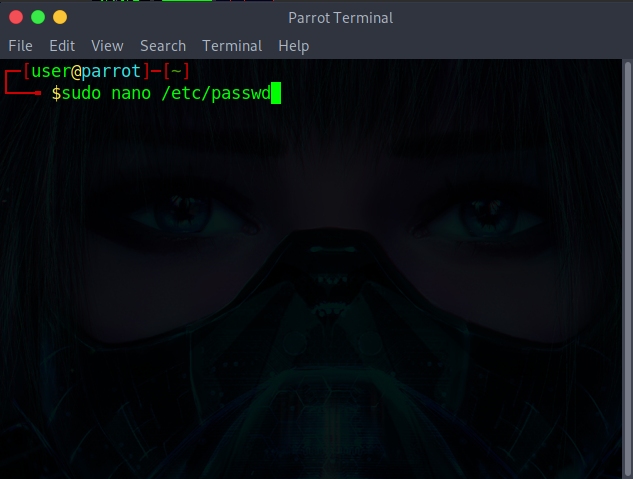 Successivamente, scorri verso il basso fino alla fine dell’elenco e aggiungi un nuovo utente senza accesso con questo comando:
Successivamente, scorri verso il basso fino alla fine dell’elenco e aggiungi un nuovo utente senza accesso con questo comando:
Ad esempio, utilizziamo il comando seguente per creare un utente non di accesso denominato”nuovo_utente”sul nostro Sistema Linux:
new_user:x:1001:1001:Nuovo utente senza accesso:/dev/null:/bin/false 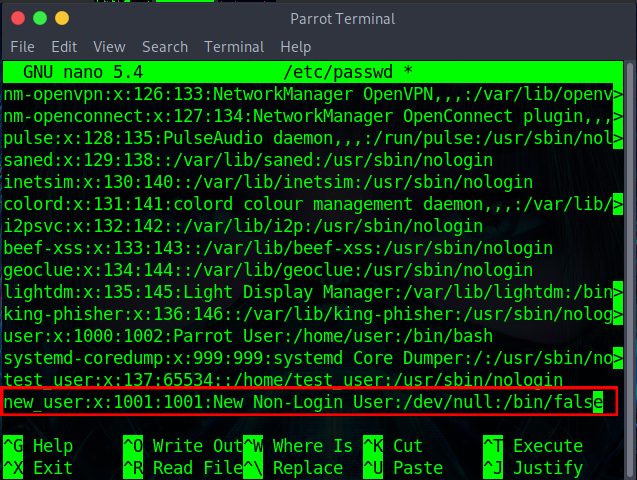 Infine, salva ed esci dall’editor nano per rendere effettive le modifiche. Se stai utilizzando l’editor Vim, segui la nostra guida per sapere come uscire dall’editor Vim in Linux. Una volta creato il nuovo utente, ora puoi regolare le autorizzazioni per vari processi e attività.
Infine, salva ed esci dall’editor nano per rendere effettive le modifiche. Se stai utilizzando l’editor Vim, segui la nostra guida per sapere come uscire dall’editor Vim in Linux. Una volta creato il nuovo utente, ora puoi regolare le autorizzazioni per vari processi e attività.
Nota: conserva sempre un backup del file”/etc/passwd”poiché la modifica di questo file è rischiosa e, nel peggiore dei casi, può rendere inutilizzabile il tuo sistema.
Domande frequenti
Quali sono i diversi tipi di utenti in Linux?
Esistono tre tipi di utenti in Linux:
1. Super User: è un tipo di utente con il più alto livello di permessi nel sistema; noto anche come”utente root”
2. Utente normale: questi tipi di utenti hanno accesso limitato ai comandi e ai file insieme a una shell e una home directory.
3. Utente di sistema: noto anche come utente”senza accesso”; non hanno accesso né a una shell né a una home directory. Tutto ciò a cui hanno accesso sono alcuni comandi specifici che possono eseguire.
Come visualizzare tutti gli utenti presenti nel sistema?
Per visualizzare tutti gli utenti presenti nel sistema Linux, utilizzare questo comando: cat/etc/passwd
Lascia un commento
Ci sono alcune scelte progettuali discutibili in Redfall, un miscuglio della famosa formula di Arkane a metà. Adoro i giochi realizzati da Arkane Studios, con Dishonored che diventa un titolo che rivisito di tanto in tanto per il suo gameplay emergente unico. E […]
Il monitor BenQ PD2706UA è qui, e viene fornito con tutti i campanelli e fischietti che gli utenti di produttività apprezzerebbero. Risoluzione 4K, colori calibrati in fabbrica, pannello da 27 pollici, supporto ergonomico facilmente regolabile e altro ancora. Ha molti […]
Minecraft Legends è un gioco che ha suscitato il mio interesse alla sua presentazione originale l’anno scorso. Ma devo ammettere che non ho seguito attivamente il gioco fino a quando non ci siamo avvicinati alla sua uscita ufficiale. Dopotutto, amore mio […]